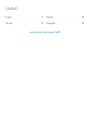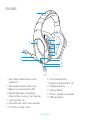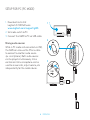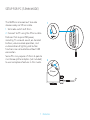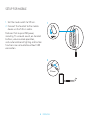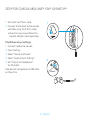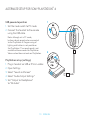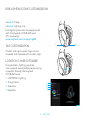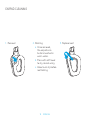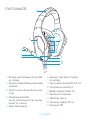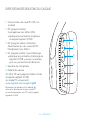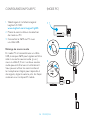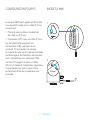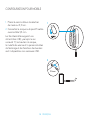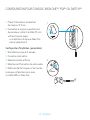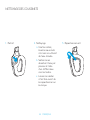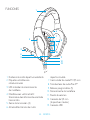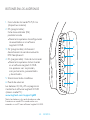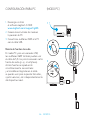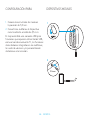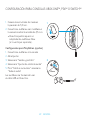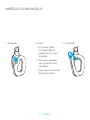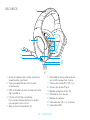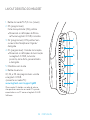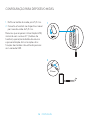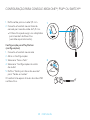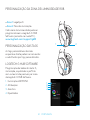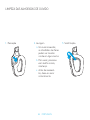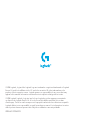A página está carregando...
A página está carregando...
A página está carregando...
A página está carregando...
A página está carregando...
A página está carregando...
A página está carregando...
A página está carregando...
A página está carregando...
A página está carregando...
A página está carregando...
A página está carregando...
A página está carregando...
A página está carregando...
A página está carregando...
A página está carregando...
A página está carregando...
A página está carregando...
A página está carregando...
A página está carregando...
A página está carregando...
A página está carregando...
A página está carregando...
A página está carregando...
A página está carregando...
A página está carregando...
A página está carregando...
A página está carregando...
A página está carregando...
A página está carregando...
A página está carregando...
A página está carregando...

33 PORTUGUÊS
O QUE A CAIXA CONTÉM
1. G635 Headset
2. Tags personalizáveis (E/D)
3. Cabo para PC
(USB para Micro-USB, 2,8m)
4. Cabo de 3,5 mm (1,5 m)
1
2 2
3
4

34 PORTUGUÊS
1
8
7
9
10
11
12
13
4
5
3
2
6
RECURSOS
1. Arco de cabeça de malha esportiva
acolchoada ajustável
2. Tags personalizáveis iluminadas
e removíveis
3. LED indicador de sem áudio da haste
do microfone
4. Haste retrátil do microfone
Fica automaticamente sem áudio
na posição "para cima"
5. Zonas de luminosidade (2)
6. Almofadas de ouvido laváveis
em malha esportiva macia
7. Chave de modo PC/3,5 mm
8. Drivers de áudio Pro-G
9. Botões programáveis (3)
10. Microfone sem áudio
11. Botão de volume
12. Conexão de 3,5 mm (móvel)
13. Conexão USB

35 PORTUGUÊS
1. Botão de modo PC/3,5 mm (móvel)
2. G3 (programável):
Ciclo de equalizador (EQ) padrão
• Percorrerá as denições de EQ no
software Logitech G HUB, incluindo:
3. G2 (programável): DTS padrão: Som
surround do Headphone X ligado/
desligado
4. G1 (programável): Ciclo de iluminação
• Percorrerá as denições de iluminação
no Logitech G HUB, incluindo:
piscante, ciano forte, personalizada
e desligada.
5. Microfone sem áudio
6. Botão de volume
G1, G2, e G3 são programáveis usando
o Logitech G HUB
(somente no modo PC):
www.logitech.com/support/g635
Observação: Os botões e a roda de volume
são operáveis somente no modo PC quando
conectados a um PC como o Logitech G HUB
Software.
LAYOUT DE BOTÃO DO HEADSET
1
2
3
4
5
6

36 PORTUGUÊS
1. Faça o download e instale o Logitech G
HUB Software:
www.logitech.com/support/g635
2. Dena a chave de modo para PC.
3. Conecte o G635 ao PC via cabo USB.
Combinando fontes de áudio
Quando estiver no modo PC conectado
via USB, o G635 também pode usar
o cabo de 3,5 mm para se conectar
a outra fonte de áudio (por exemplo,
um smartphone). As duas fontes de áudio
podem ser reproduzidas simultaneamente.
Os controles e microfone in-line podem
ser usados para atender a chamadas,
ajustar o volume etc., de modo
independente, para o dispositivo móvel.
USB
1
2
3
INSTALAÇÃO PARA PC MODO PC

37 PORTUGUÊS
CONFIGURAÇÃO PARA PC MODO 3,5 MM
O G635 também pode se conectar
a dispositivos de áudio apenas através
do cabo 3,5 mm.
1. Dena o botão de modo para 3,5 mm.
2. Conecte-se ao PC usando o cabo
de 3,5 mm.
Recursos que requerem alimentação
USB, incluindo som surround 7.1, botões
do headset, operação da roda de volume
e personalização da iluminação e das
funções dos botões não estão disponíveis
sem conexão USB.
Alguns PCs podem exigir um adaptador
de 4 polos de 3,5 mm para o splitter do
microfone/estéreo (não incluído) para usar
os recursos do microfone nesse modo.
3.5mm
1
2

38 PORTUGUÊS
CONFIGURAÇÃO PARA DISPOSITIVO MÓVEL
1. Dena o botão de modo para 3,5 mm.
2. Conecte o headset ao dispositivo móvel
por meio do cabo de 3,5 mm.
Recursos que requerem alimentação USB,
incluindo som surround 7.1, botões do
headset, operação do botão de volume
e personalização da iluminação e das
funções dos botões não estão disponíveis
sem conexão USB.
3.5mm
1
2

39 PORTUGUÊS
CONFIGURAÇÃO PARA CONSOLE: XBOX ONE™, PS4™ OU SWITCH™
1. Dena otão para o modo 3,5 mm.
2. Conecte o headset ao controle do
console por meio do cabo de 3,5 mm.
• O Xbox One pode exigir um adaptador
para headset do Xbox One
(vendido separadamente).
Conguração para PlayStation
(congurações)
1. Conecte o headset ao console
2. Abra as Congurações
3. Selecione "Som e Tela"
4. Selecione "Congurações de saída
de áudio"
5. Dena "Saída para fones de ouvidos"
para "Todos os áudios"
O headset não opera através do cabo USB
no Xbox One.
3.5mm
1
2

40 PORTUGUÊS
CONFIGURAÇÃO ALTERNATIVA PARA O SONY PLAYSTATION
®
4
Operação por USB
1. Denao botão de modo para
o modo PC.
2. Conecte o headset ao console por meio
do cabo USB.
Nota: ainda que esteja denido para o modo
PC, os botões não funcionam quando o
headset estiver conectado ao PlayStation
4. Programar a iluminação e os botões não
é possível no PlayStation. O som surround 7.1
não está disponível quando estiver conectado
ao PlayStation. A roda de volume não
funciona no PlayStation.
Conguração para PlayStation
(congurações)
1. Conecte o headset por meio
do cabo USB ou de 3,5 mm
2. Abra as Congurações
3. Selecione "Som e Tela"
4. Selecione "Congurações de saída
de áudio"
5. Dena "Saída para fones de ouvidos"
para "Todos os áudios"
USB
1
2

41 PORTUGUÊS
PERSONALIZAÇÃO DA ZONA DE LUMINOSIDADE RGB
• Zona 1: Logotipo G
• Zona 2: Faixa de iluminação
Cada zona de luminosidade pode ser
programada com o Logitech G HUB
Software (somente no modo PC ).
www.logitech.com/support/g635
PERSONALIZAÇÃO DAS TAGS
As tags personalizáveis do lado
esquerdo e direito podem ser removidas
e substituídas por tags personalizadas.
LOGITECH G HUB SOFTWARE
Programação de botões da tecla G,
iluminação, equalizador e perl de
som surround são possíveis por meio
do Logitech G HUB Software.
1. Iluminação LIGHTSYNC
2. Atribuições
3. Acústica
4. Equalizador
1 2
1
2
3
4

42 PORTUGUÊS
LIMPEZA DAS ALMOFADAS DE OUVIDO
1. Remoção 2. Lavagem
a. Uma vez removidas,
as almofadas dos fones
podem ser lavadas
a mão em água morna.
b. Para secar, pressione
com toalha macia,
não torça.
c. Antes de recolocá-
las, deixe-as secar
naturalmente.
3. Substituição
A página está carregando...
-
 1
1
-
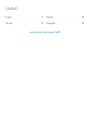 2
2
-
 3
3
-
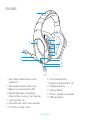 4
4
-
 5
5
-
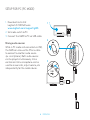 6
6
-
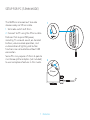 7
7
-
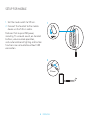 8
8
-
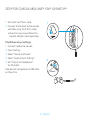 9
9
-
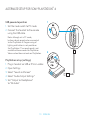 10
10
-
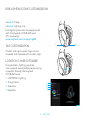 11
11
-
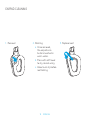 12
12
-
 13
13
-
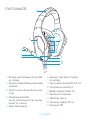 14
14
-
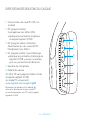 15
15
-
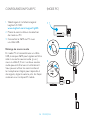 16
16
-
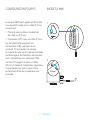 17
17
-
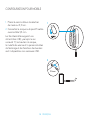 18
18
-
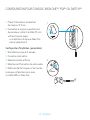 19
19
-
 20
20
-
 21
21
-
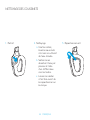 22
22
-
 23
23
-
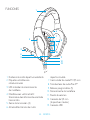 24
24
-
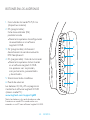 25
25
-
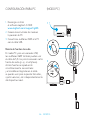 26
26
-
 27
27
-
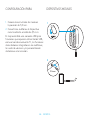 28
28
-
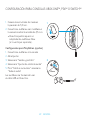 29
29
-
 30
30
-
 31
31
-
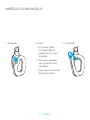 32
32
-
 33
33
-
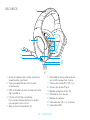 34
34
-
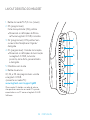 35
35
-
 36
36
-
 37
37
-
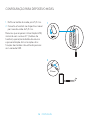 38
38
-
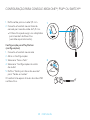 39
39
-
 40
40
-
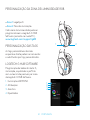 41
41
-
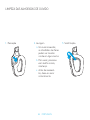 42
42
-
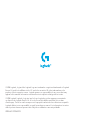 43
43
em outras línguas
- español: Logitech G635 Guía de instalación
- français: Logitech G635 Guide d'installation
- English: Logitech G635 Installation guide
Artigos relacionados
-
Logitech G935 Guia de instalação
-
Logitech G332 Guia de instalação
-
Logitech G933 Artemis Spectrum Wireless 7.1 Surround Gaming Headset Manual do usuário
-
Logitech H570e USB Headset Guia de instalação
-
Logitech 910-005620 Manual do usuário
-
Logitech USB Headset H570e Manual do usuário
-
Logitech PRO Gaming Headset Guia de instalação
-
Logitech F540 Manual do usuário
-
Logitech 930 Manual do usuário
-
Logitech Z506 Manual do usuário